
7739
.pdf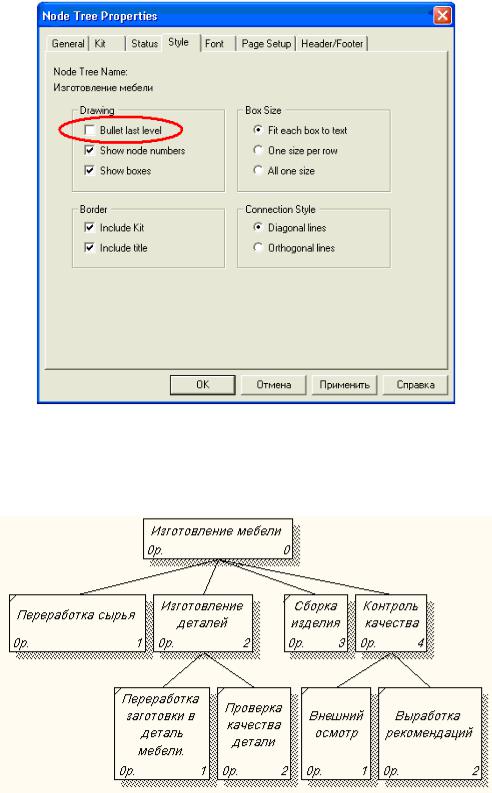
Рис. 4.7. Диалоговое окно Node Tree Properties
6.Щелкните по кнопке ОК.
7.Проверьте полученный результат (рис. 4.8.).
Рис. 4.8. Дерево узлов
8.Самостоятельно создайте диаграмму Дерево узлов с ортогональными линиями к работе «Изготовление деталей».
9.Проверьте себя (рис. 4.9.).
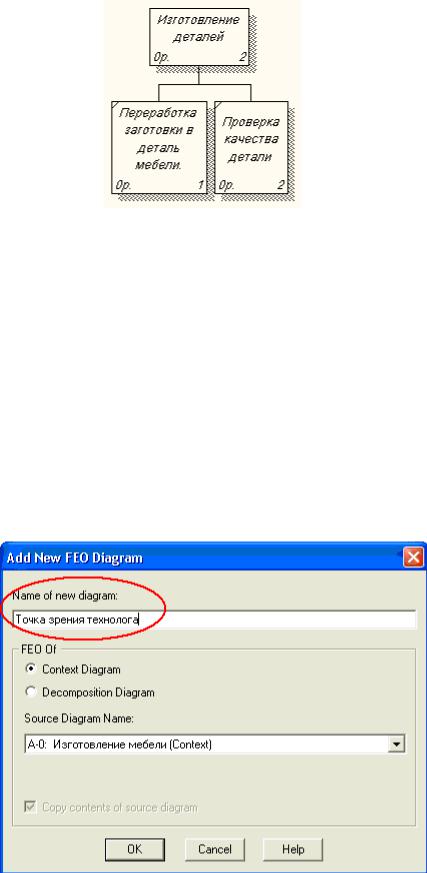
Рис. 4.9. Дерево узлов к работе «Изготовление деталей»
 После того, как эта работа будет проделана, пригласите преподавателя и продемонстрируйте ему результат.
После того, как эта работа будет проделана, пригласите преподавателя и продемонстрируйте ему результат.
 Задание 24. Создание диаграммы FEO.
Задание 24. Создание диаграммы FEO.
Диаграммы "только для экспозиции" (FEO) часто используются в модели для иллюстрации других точек зрения, для отображения отдельных деталей, которые не поддерживаются явно синтаксисом IDEF0, они по сути являются просто картинками - копиями стандартных диаграмм и не включаются в анализ синтаксиса.
Создайте диаграмму FEO.
1.Выберите пункт меню Diagram - Add FEO Diagram.
2.Укажите имя диаграммы FЕО и тип родительской диаграммы (рис. 4.10.).
3.Нажмите на кнопку ОК.
Рис. 4.10. Диалоговое окно Add New FEO Diagram
У вас получится «картинка» контекстной диаграммы «Изготовление мебели» (рис. 4.11.).
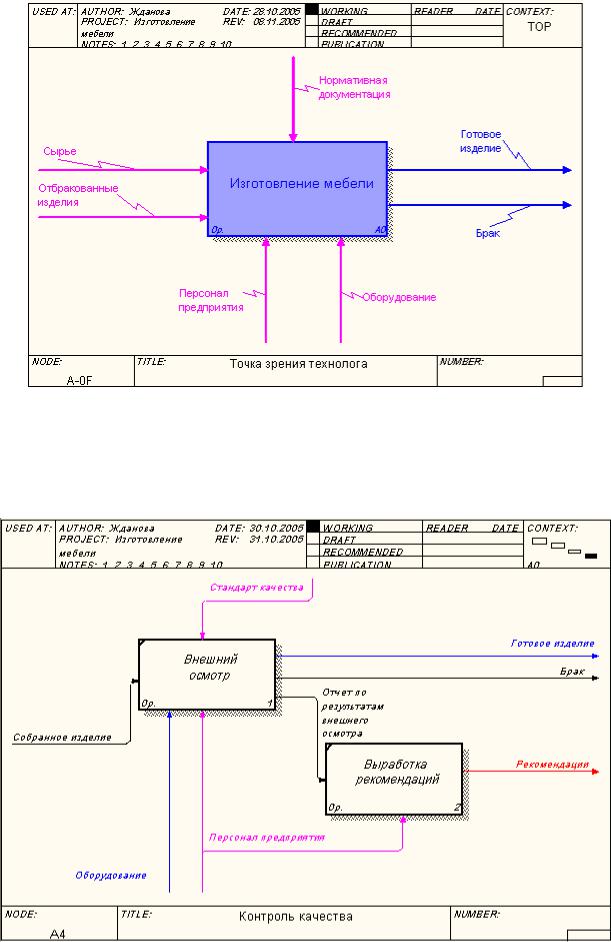
Рис. 4.11. Иллюстрация к контекстной диаграмме «Изготовление мебели»
4.Самостоятельно создайте диаграмму FEO для диаграммы декомпозиции «Контроль качества».
5.Проверьте себя (рис. 4.12.).
Рис. 4.12. Иллюстрация к диаграмме декомпозиции «Контроль качества»
 Задание 25. Сохранение полученной диаграммы.
Задание 25. Сохранение полученной диаграммы.
1.В меню File выберите Save As.
2.Укажите путь к своей папке и имя файла Lab4.bp1.
3.Нажмите ОК.
 После того, как эта работа будет проделана, пригласите преподавателя и продемонстрируйте ему результат.
После того, как эта работа будет проделана, пригласите преподавателя и продемонстрируйте ему результат.
Контрольные вопросы
1.Для чего строится диаграмма дерева узлов?
2.Какие свойства и стиль можно задать диаграмме дерева узлов?
3.Сколько диаграмм дерева узлов можно построить к одной модели?
4.Для чего используются диаграммы FEO?
5.Чем отличаются друг от друга диаграммы дерева узлов и FEO?
 Тестовое задание
Тестовое задание
1.Какая диаграмма позволяет представить иерархию работ в удобном и компактном виде?
a)контекстная;
b)дерево узлов;
c)функциональная;
d)FEO;
e)все ответы правильные.
2.Сколько можно построить диаграмм дерева узлов к одной модели?
a)одну:
b)две;
c)несколько;
d)только к контекстной диаграмме;
e)правильные ответы a), d).
3.Какие опции необходимо указать в диалоговом окне Node Tree Wizard, чтобы
построить диаграмму дерева узлов:
a)имя диаграммы;
b)глубину дерева;
c)узел верхнего уровня;
d)цвет диаграммы;
e)все ответы правильные.
4.Для отображения всего дерева в виде прямоугольников следует убрать опцию:
a)Include title;
b)Show boxes;

c)Bullet Last Level;
d)Show node numbers;
e)Orthogonal lines.
5.Как называется элемент окна программы BPwin, изображенный на рисунке?
a)панель инструментов редактирования;
b)рабочая зона;
c)навигатор модели;
d)дерево узлов;
e)правильного ответа нет.
 После того, как эта работа будет проделана, пригласите преподавателя и продемонстрируйте ему результат.
После того, как эта работа будет проделана, пригласите преподавателя и продемонстрируйте ему результат.
Контрольное задание
Продолжите выполнение контрольного задания.
1.Откройте файл Kr3.bp1.
2.Постройте диаграмму дерева узлов к контекстной диаграмме, указав её имя и глубину дерева.
3.Постройте диаграмму FEO.
4.Сохраните файл в своей папке с именем Kr4.bp1.
 После того, как эта работа будет проделана, пригласите преподавателя и продемонстрируйте ему результат.
После того, как эта работа будет проделана, пригласите преподавателя и продемонстрируйте ему результат.
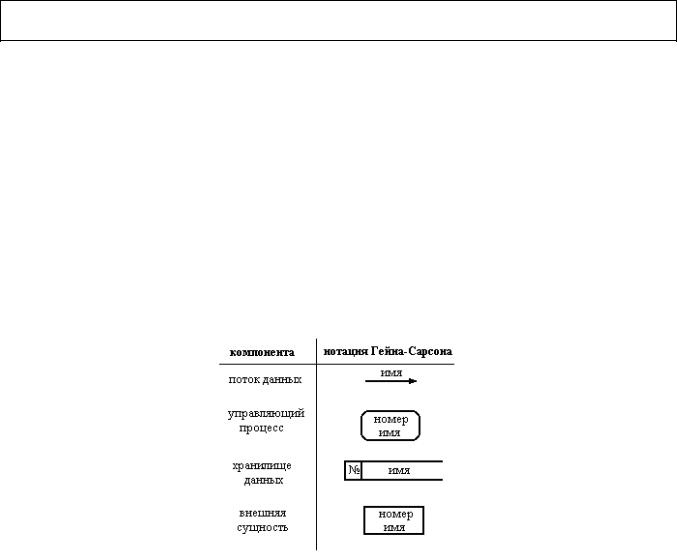
ЛАБОРАТОРНАЯ РАБОТА № 5
Построение диаграммы потоков данных
С помощью этой лабораторной работы Вы сможете:
∙освоить назначение и принципы построения DFD - диаграммы потоков данных;
∙научиться устанавливать внутренние ссылки;
∙научиться производить детализацию диаграммы DFD.
Теоретические сведения
Диаграммы DFD
Диаграммы потоков данных (Data flow diagramming, DFD) можно использовать как
дополнение к модели IDEF0 для более наглядного отображения текущих операций документооборота в системах обработки информации.
Диаграммы потоков данных используются для описания документооборота и обработки информации и представляют модельную систему как сеть связанных между собой работ.
Диаграммы потоков данных (DFD) показывают внешние источники и приемники данных,
потоки данных и хранилища (накопители) данных, к которым осуществляется доступ.
DFD описывает:
1)функции обработки информации (работы);
2)документы (стрелки, arrows), объекты, сотрудников или отделы, которые участвуют в обработке информации;
3)внешние ссылки (external references), которые обеспечивают интерфейс с внешними объектами, находящимися за границами моделируемой системы;
4)таблицы для хранения документов (хранилища данных, data store).
Для изображения диаграмм потоков данных в BPwin используется нотация Гейна-Сарсона
(рис. 5.1.).
Рис. 5.1. Нотация Гейна-Сарсона
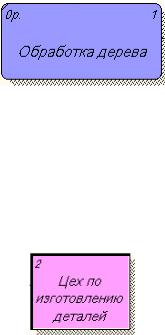
Этапы построения модели
1.Выделение внешних объектов, с которыми система должна быть связана.
2.Формирование DFD диаграммы первого уровня.
3.Функциональная декомпозиция каждого подпроцесса с помощью диаграмм нижнего уровня.
4.Составление словаря данных.
5.Построение спецификаций процесса, если его нельзя выразить комбинацией подпроцессов.
При дополнении модели IDEF0 диаграммой DFD, в палитре инструментов на новой диаграмме DFD появляются новые кнопки:
 - добавить в диаграмму внешнюю ссылку (External Reference). Внешняя ссылка является источником или приемником данных извне модели.
- добавить в диаграмму внешнюю ссылку (External Reference). Внешняя ссылка является источником или приемником данных извне модели.
 - добавить в диаграмму хранилище данных (Data store). Хранилище данных позволяет описать данные, которые необходимо сохранить в памяти прежде, чем использовать в работах.
- добавить в диаграмму хранилище данных (Data store). Хранилище данных позволяет описать данные, которые необходимо сохранить в памяти прежде, чем использовать в работах.
В отличие от IDEF0, где система рассматривается как взаимосвязанные работы, DFD рассматривает систему как совокупность предметов.
Работы в DFD представляют собой функции системы, преобразующие входы в выходы. Хотя работы изображаются прямоугольниками со скругленными углами, смысл их совпадает со смыслом работ в IDEF0, они имеют входы и выходы, но не поддерживают управления и механизмы, как IDEF0 (рис. 5.2.).
Рис. 5.2. Изображение работы
Внешние сущности изображают входы в систему и/или выходы из системы. Внешние сущности изображаются в виде прямоугольника с тенью и обычно располагаются по краям диаграммы (рис. 5.3.). Одна внешняя сущность может быть использована многократно на одной или нескольких диаграммах. Обычно такой прием применяют, чтобы не рисовать слишком длинных и запутанных стрелок.
Рис. 5.3. Внешняя сущность
Стрелки (потоки данных) описывают движение объектов из одной части системы в другую. Поскольку в DFD каждая сторона работы не имеет четкого назначения, как в IDEF0, стрелки могут подходить и выходить из любой грани прямоугольника работы. В DFD также
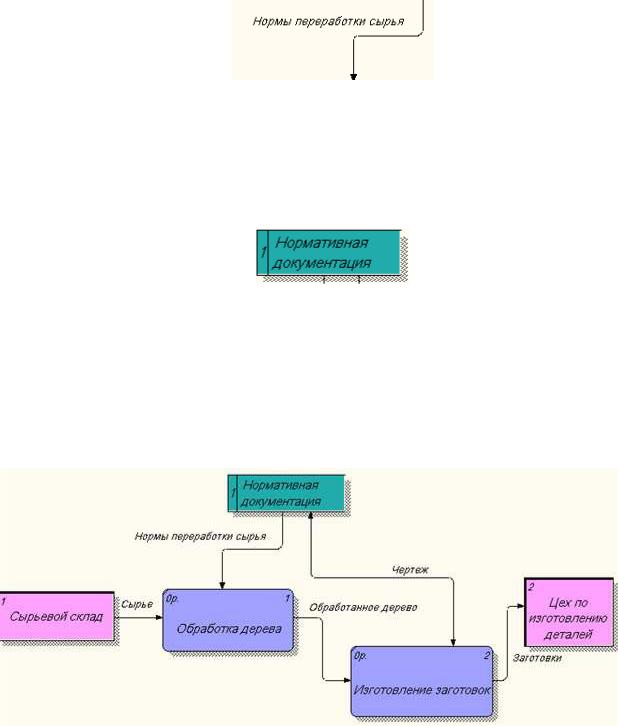
применяются двунаправленные стрелки для описания диалогов типа команды-ответа между работами, между работой и внешней сущностью и между внешними сущностями (рис. 5.4.).
Рис. 5.4. Потоки данных (стрелки)
Хранилище данных изображают объекты в покое. В материальных системах хранилища данных изображаются там, где объекты ожидают обработки, например в очереди. В системах обработки информации хранилища данных являются механизмом, который позволяет сохранить данные для последующих процессов (рис. 5.5.).
Рис. 5.5. Хранилище данных
В отличие от стрелок IDEF0, которые представляют собой жесткие взаимосвязи, стрелки DFD показывают, как объекты (включая данные) двигаются от одной работы к другой. Это представление потоков совместно с хранилищами данных и внешними сущностями делает модели DFD более похожими на физические характеристики системы - движение объектов (data flow), хранение объектов (data stores), поставка и распространение объектов (external
entities) (рис. 5.6.).
Рис. 5.6. Пример диаграммы DFD
Практическое задание
Построение модели рассмотрим на примере бизнес-процесса "Переработка сырья".
 Задание 26. Создание диаграммы DFD.
Задание 26. Создание диаграммы DFD.
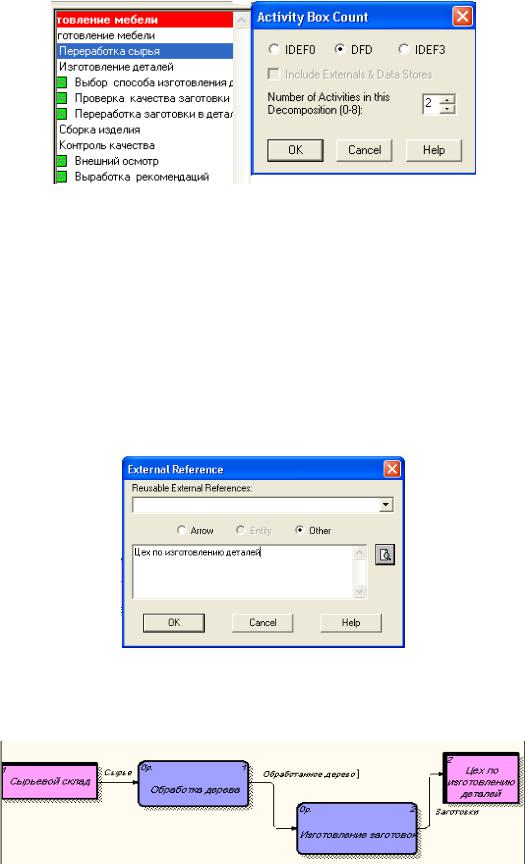
1.Откройте файл Lab4.bp1, сохраненный на предыдущем уроке.
2.Выберите инструмент  и в процессе декомпозиции работы «Переработка сырья» в диалоге Activity Box Count «кликните» по радио-кнопке DFD.
и в процессе декомпозиции работы «Переработка сырья» в диалоге Activity Box Count «кликните» по радио-кнопке DFD.
3.В диалоге Activity Box Count выберите количество работ – 2 ( рис. 5.7.).
Рис. 5.7. Диалог Activity Box Count
4.Щелкните по кнопке ОК и внесите в новую диаграмму имена работ: «Обработка дерева», «Изготовление заготовок».
 Задание 27. Изображение внешних сущностей.
Задание 27. Изображение внешних сущностей.
Выполните следующие действия:
1.Используя кнопку  , внесите внешние сущности (внешние ссылки).
, внесите внешние сущности (внешние ссылки).
2.В появившемся диалоговом окне введите название сущностей: «Сырьевой склад», «Цех по изготовлению деталей» (рис. 5.8.) и нажмите ОК.
Рис. 5.8. Диалоговое окно внешней сущности
После выполнения задания у вас должна получиться следующая диаграмма (рис. 5.9.):
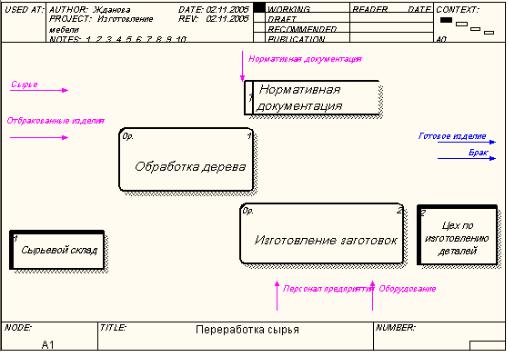
Рис. 5.9. Изображение внешних сущностей
 Задание 28. Построение хранилищ.
Задание 28. Построение хранилищ.
1.Используя кнопку  на палитре инструментов, внесите хранилище данных: «Нормативная документация» (рис. 5.10.).
на палитре инструментов, внесите хранилище данных: «Нормативная документация» (рис. 5.10.).
2.Удалите граничные стрелки с диаграммы;
Рис. 5.10. Диаграмма DFD
 Задание 29. Создание внутренних ссылок.
Задание 29. Создание внутренних ссылок.
1.Используя инструмент  , создайте внутренние ссылки: «Сырье», «Обработанное дерево»; «Заготовки», «Нормы переработки сырья», «Чертеж».
, создайте внутренние ссылки: «Сырье», «Обработанное дерево»; «Заготовки», «Нормы переработки сырья», «Чертеж».
2.Стрелку «Чертеж» необходимо сделать двунаправленной, для этого щелкните правой кнопкой по стрелке, выберите в контекстном меню пункт Style.
3.Выберите в диалоговом окне Arrow Properties опцию Bidirectional (рис 5.11.).
